
תוכנה זו תשמור על מנהלי ההתקנים שלך, ובכך תשמור עליך מפני שגיאות מחשב נפוצות ותקלות חומרה. בדוק את כל הנהגים שלך כעת בשלושה שלבים פשוטים:
- הורד את DriverFix (קובץ הורדה מאומת).
- נְקִישָׁה התחל סריקה למצוא את כל הנהגים הבעייתיים.
- נְקִישָׁה עדכן מנהלי התקנים כדי לקבל גרסאות חדשות ולהימנע מתקלות במערכת.
- DriverFix הורד על ידי 0 קוראים החודש.
חלק מהמשתמשים דיווחו בפורום של מיקרוסופט כי הם מתמודדים עם בעיה בחנות האפליקציות לאחר שעברו לגרסה חדשה של Windows 10. ככל הנראה, App Store לא נטען או אפילו יציג הודעת שגיאה. אבל למרבה המזל, יש לנו כמה פתרונות כאן.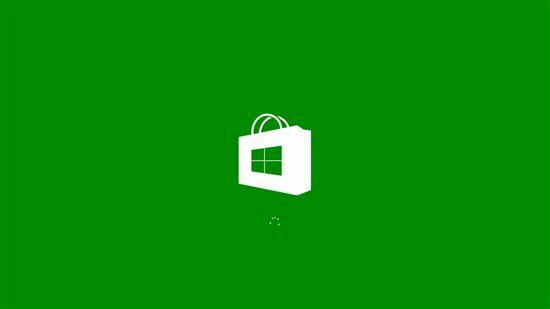
מה לעשות אם Microsoft Store לא נטען לאחר העדכון
פתרון 1: פתר את הבעיה עם PowerShell
הדרך היחידה לפתור את בעיית 'App Store לא עובדת' היא באמצעות PowerShell, אך שיטה זו נבדקת רק Windows 8.1, כך שאנחנו לא בטוחים אם זה עובד כראוי בתצוגה המקדימה הטכנית של Windows 10 או בגרסה המלאה של Windows 10, כמו נו. בכל מקרה, הנה מה שעליך לעשות על מנת לפתור את בעיית החנות באמצעות PowerShell:
- פתח את PowerShell כמנהל: הקלד powershell במסך התחל. סמל PowerShell יופיע בתוצאות החיפוש בצד ימין. לחץ עליו לחיצה ימנית ובחר "הפעל כמנהל"
- הוסף את הפקודה הבאה למסוף PowerShell:
Add-AppxPackage -DisableDevelopmentMode-רשום $ Env: SystemRootWinStoreAppxManifest. XML - לחץ על Enter והמתן עד לסיום הפקודה (זה אמור להימשך כמה שניות)
- אתחל מחדש את המחשב האישי
- קשורים: כיצד להציג או להסתיר אפליקציות של חנות Windows בשורת המשימות
פתרון 2: פתר את הבעיה בשורת הפקודה
אם איכשהו פתרון PowerShell לא עזר, תצטרך להזין כמה שורות פקודה בשורת הפקודה, וכנראה הבעיות שלך עם App Store ייפתרו. פשוט בצע את השלבים הבאים:
- עבור אל חיפוש והקלד cmd
- לחץ לחיצה ימנית על שורת הפקודה ופתח אותה כמנהל
- בשורת הפקודה, העתק את השורה הבאה: powerhell -ExecutionPolicy תוספת AppxPackage ללא הגבלה - DisableDevelopmentMode - רשום $ Env: SystemRootWinStoreAppxManifest.xml
- לחץ על Enter.
- עכשיו באותה שורת פקודה של מנהל הוסף: התחל "" "ms-windows-store:"
- לחץ על Enter שוב
פתרון 3: פתרונות נוספים
כבר סקרנו בעיות רבות באפליקציות של Windows Store באתר זה. פרסמנו לא מעט מדריכים לפתרון בעיות שיעזרו לך להפעיל את האפליקציה לאחר התקנת העדכונים האחרונים של Windows 10.
לכן, אם שני הפתרונות המהירים הללו לא הצליחו לפתור את הבעיה, עליך להשתמש בשיטות מתקדמות יותר לפתרון בעיות. כבר ריכזנו רשימות פתרונות ממצות לגיליון זה ותוכלו למצוא אותן במדריכים הבאים:
- תיקון: חנות Windows לא תיפתח ב- Windows 10
- יישומי Windows 10 לא ייפתחו: המדריך המלא לתיקון
- תיקון מלא: חנות Windows אינה נטענת ב- Windows 10
אתה אמור להיות מסוגל להפעיל את חנות האפליקציות שלך ללא בעיות לאחר יישום אחד מהפתרונות הללו. אבל אם יש לך כמה הערות, הצעות או משהו פשוט לא עובד בשבילך, אל תהסס להביע את עצמך בסעיף ההערות למטה.


